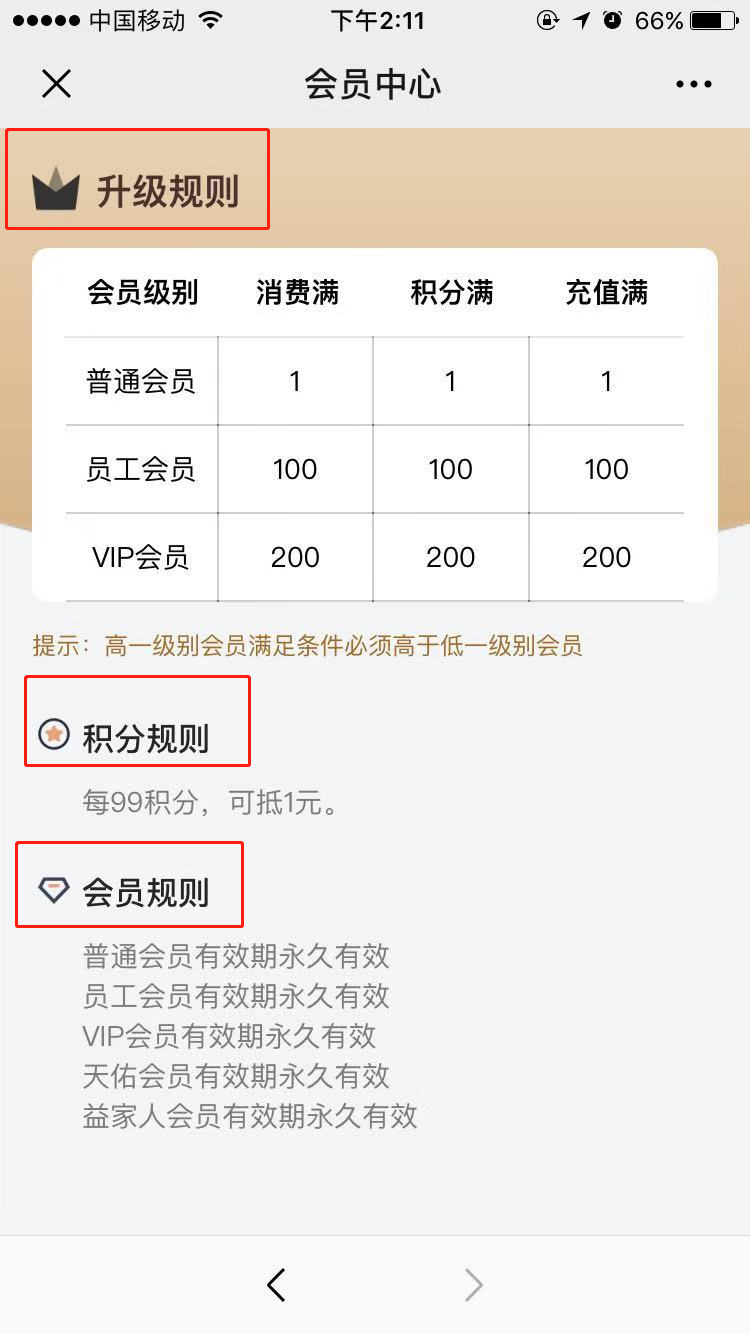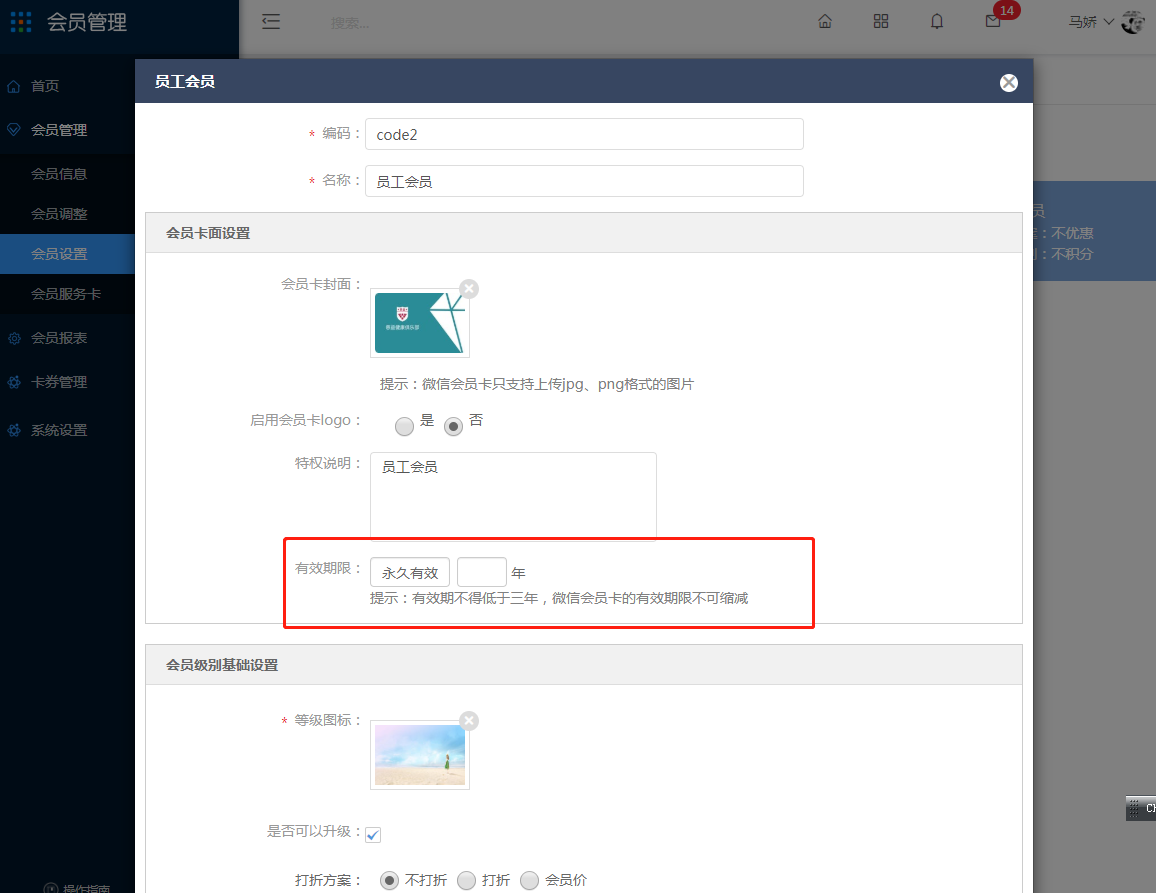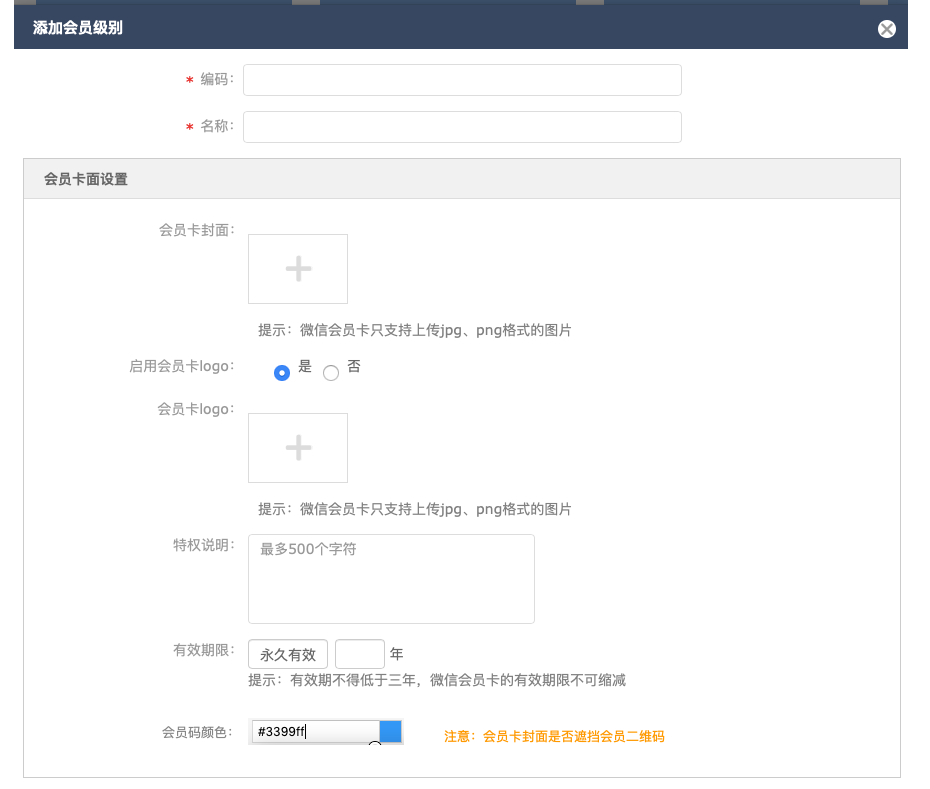添加、启用会员
1 点击添加会员级别
进入添加会员设置窗口,填入相关信息完成保存
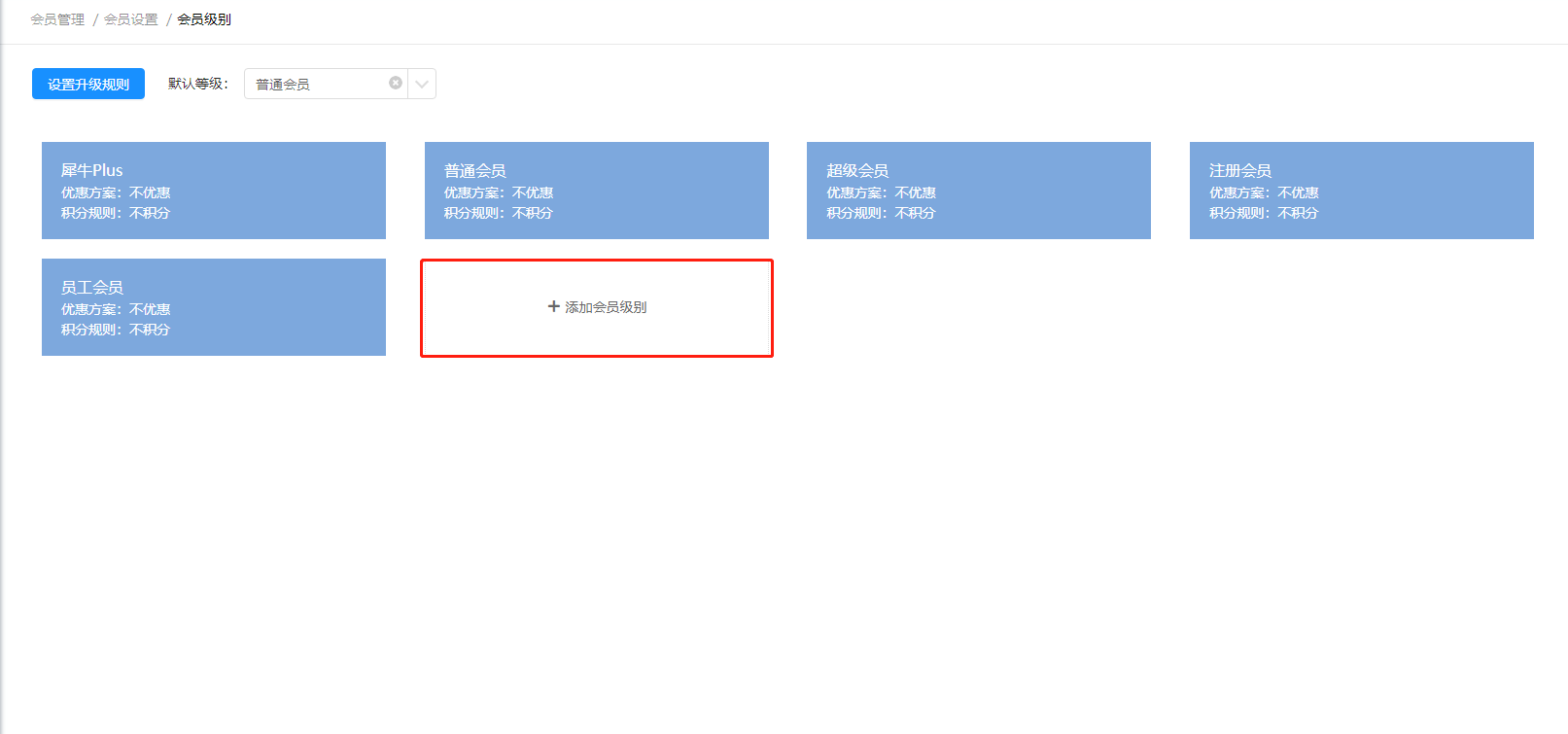
会员卡级别排序(说明:填入正整数,数值越小,会员卡排序越靠左;若重复数字,以最新数字为主,向左排)
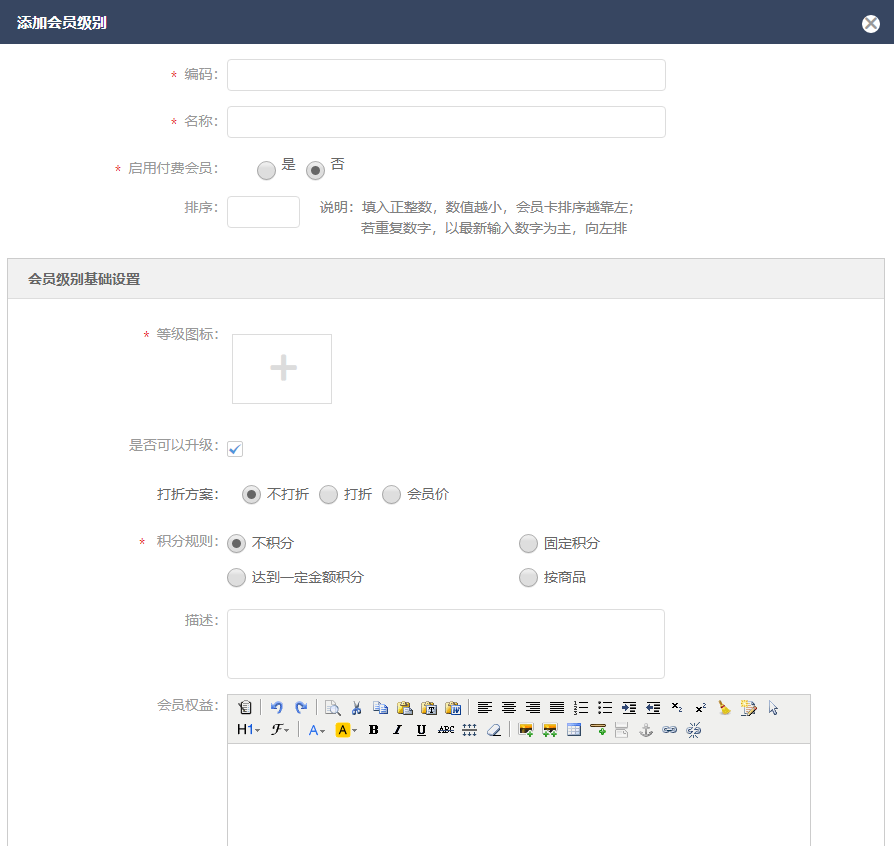
确认后填入对应的信息,点击【保存】即可
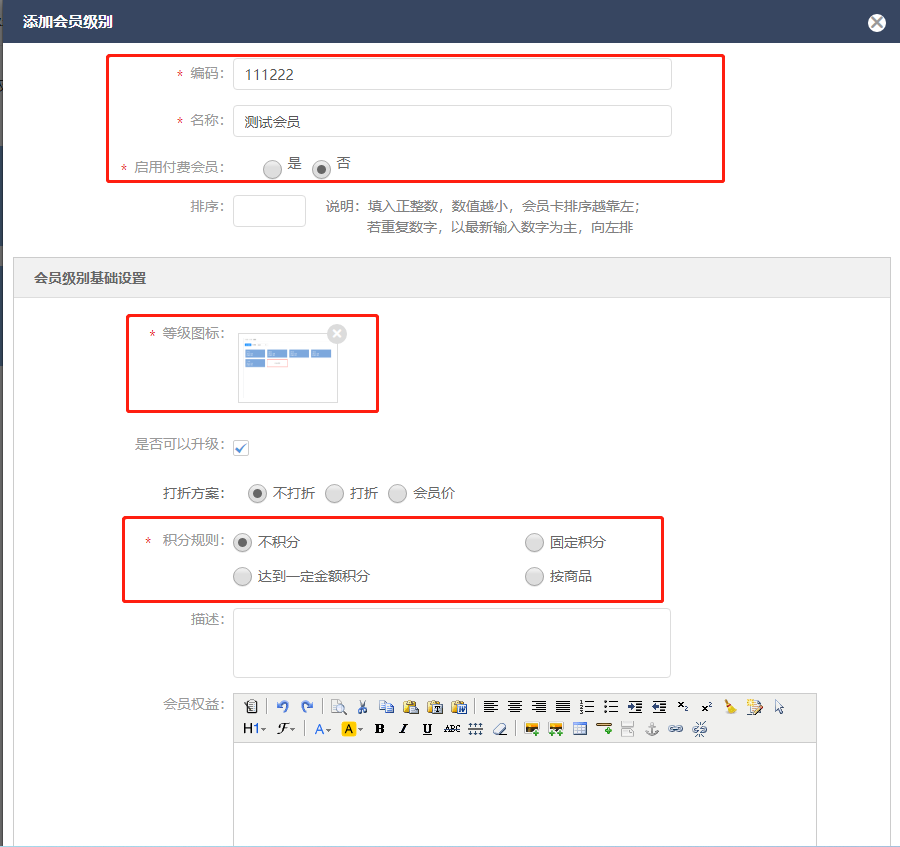
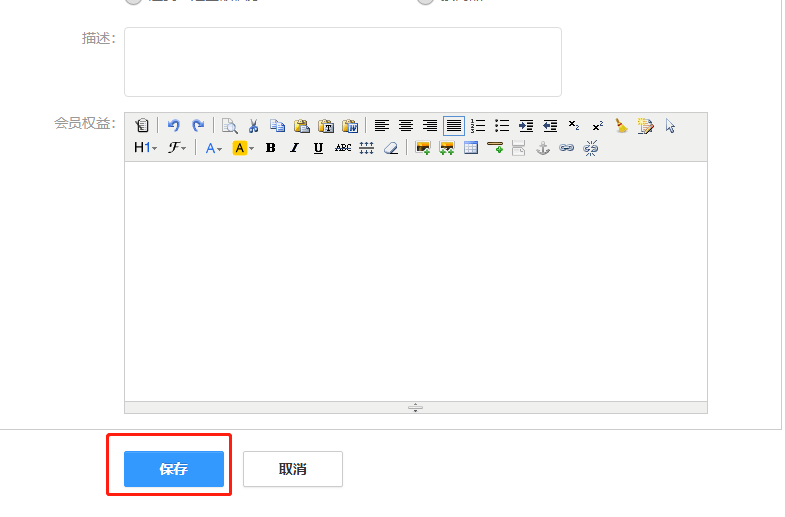
2 启用付费会员
若启用付费会员,则不支持自动升级(不勾选),可设置会员卡封面、启用会员卡logo、选择会员码的颜色;选择设置会员来源、积分规则等信息。备注:付费会员下可设置会员套餐费用、权益等信息。在会员设置-套餐设置和会员权益中进行操作
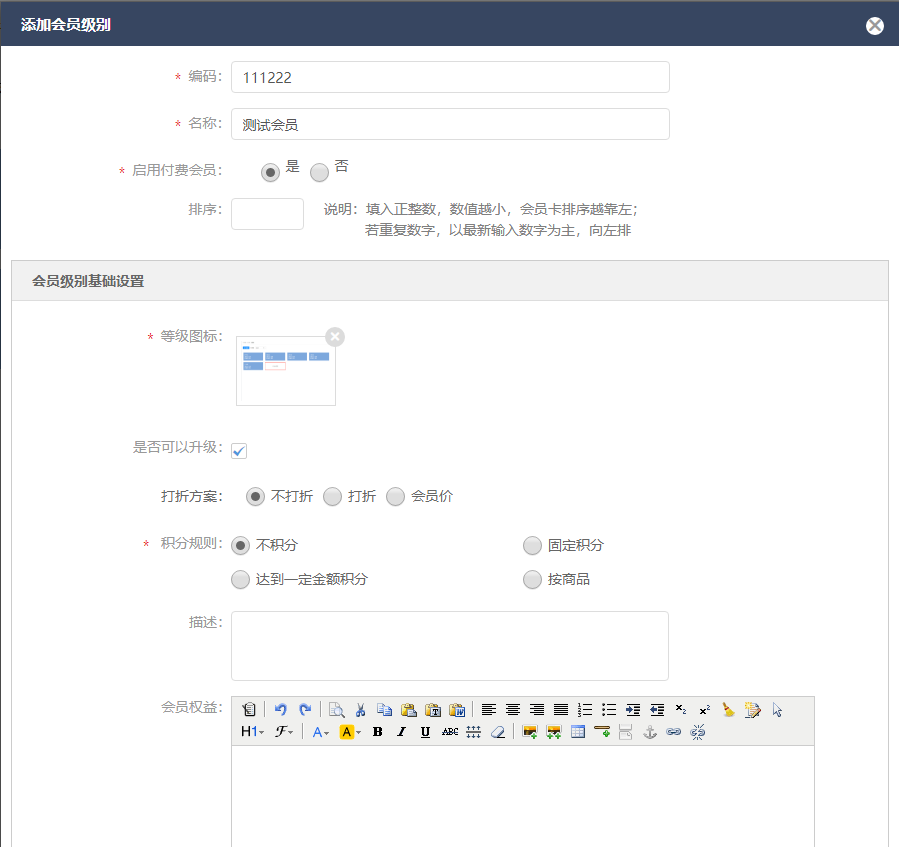
若不启用付费会员,则可以支持自动升级,可设置会员卡封面、启用会员卡logo、选择会员码的颜色;选择设置会员来源、积分规则等信息。备注:
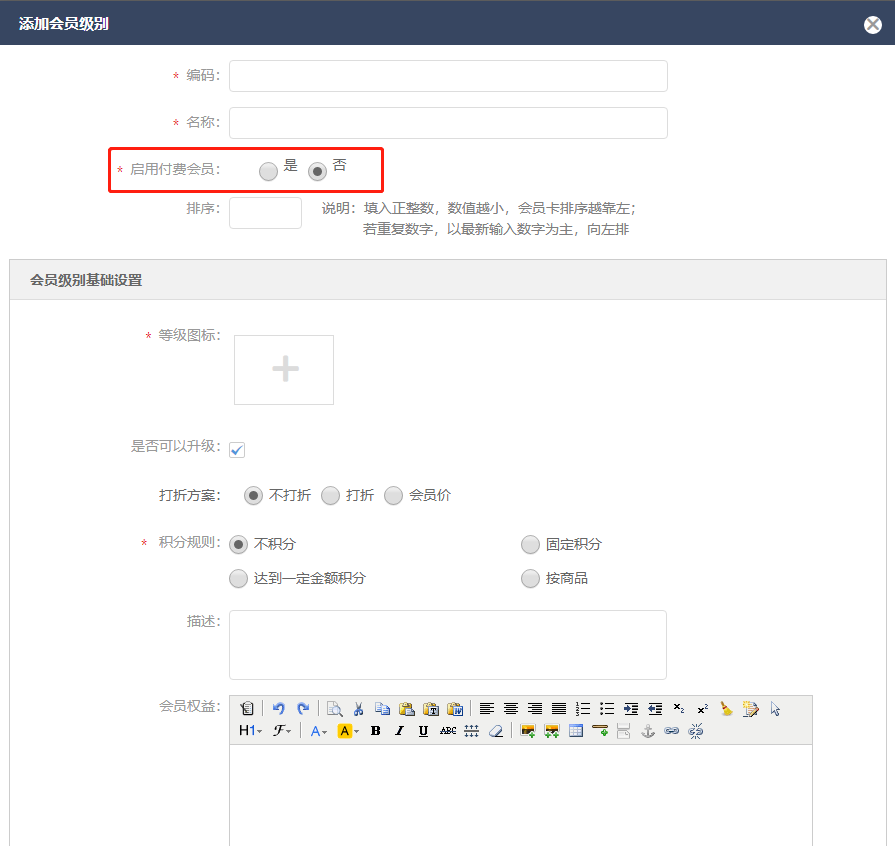
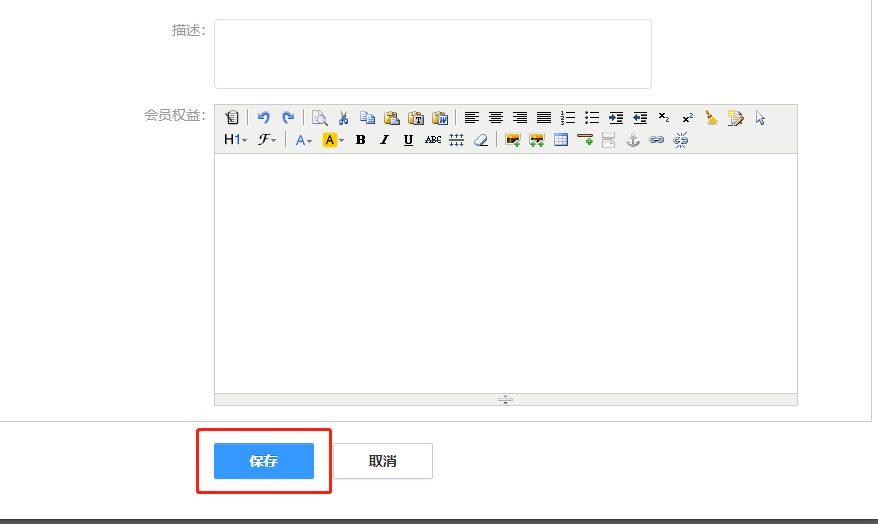
移动端、H5端开通会员
3 点击开通会员
付费会员卡的所有选项都会展示在手机端会员中心的界面上,如下所示
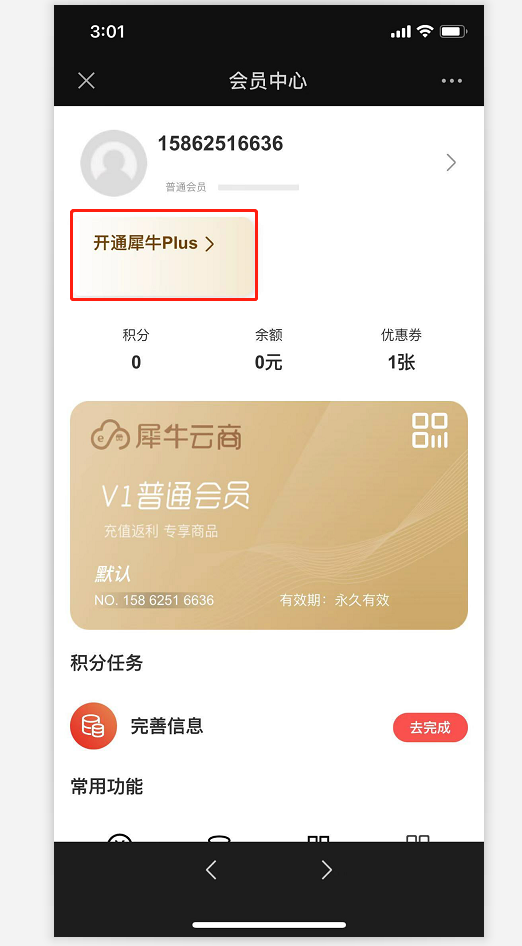
点击对应的付费会员,可查看设置的会员费用套餐;一个会员只可购买某一种类型的付费会员
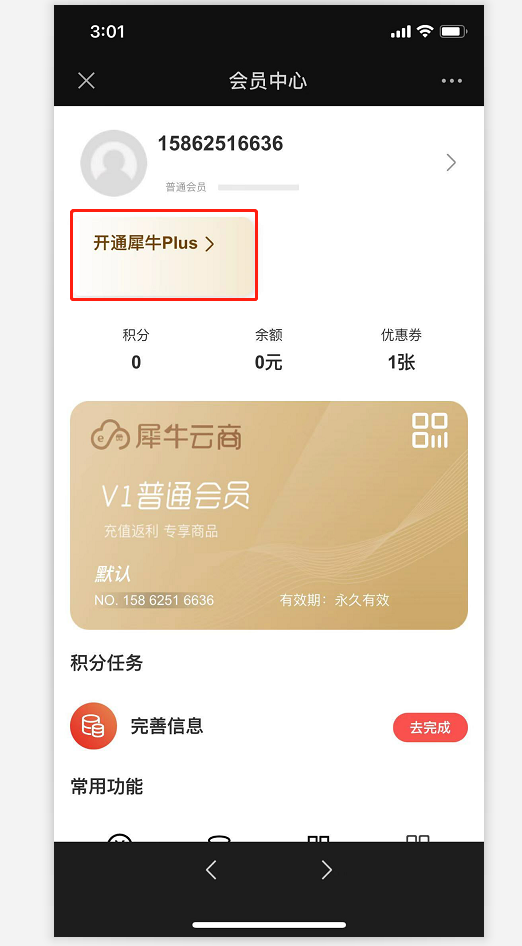
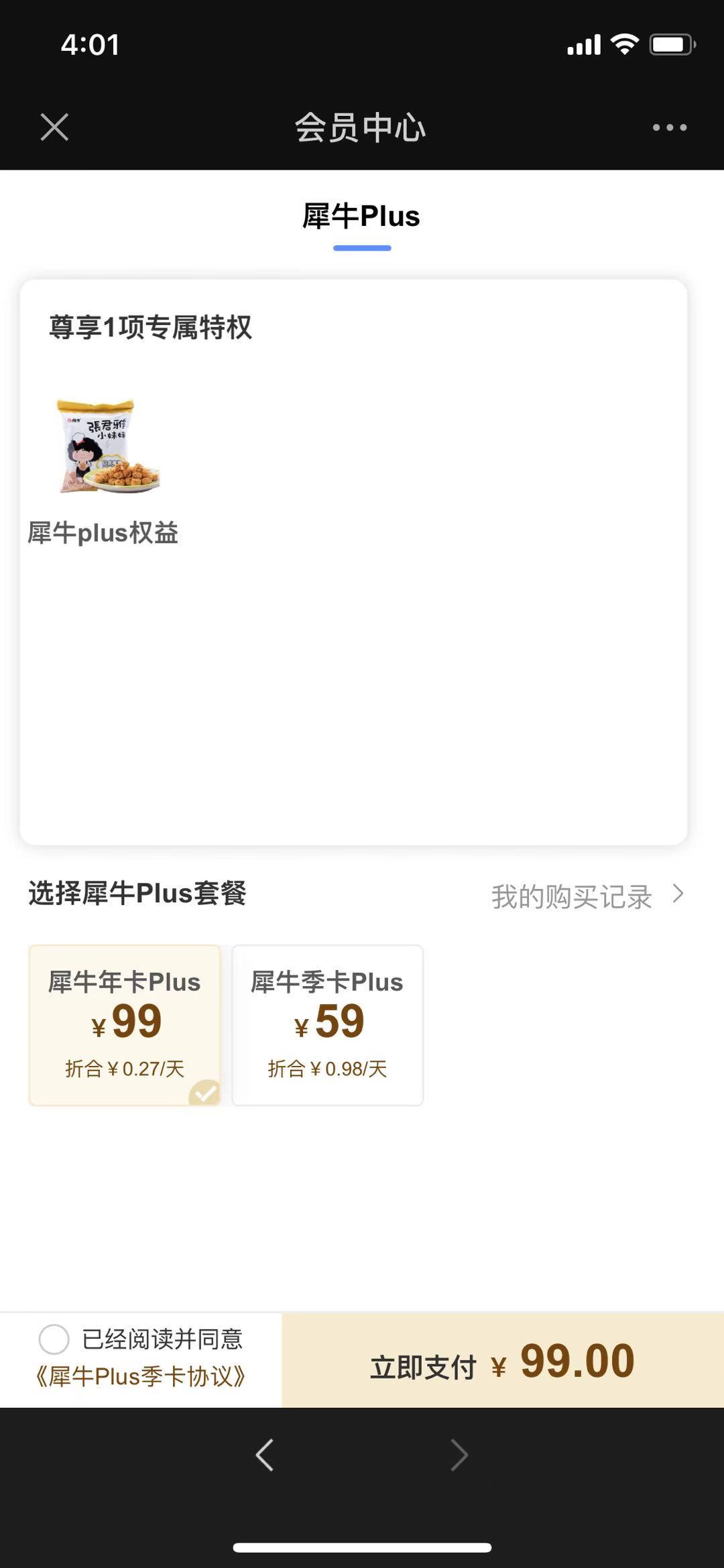
若会员购买低等级的付费会员后想升级为高级别会员,则折算日均会员费后补剩余日期差价即可。例如:按每月30天计算,低级别会员A为30元/月,日均1元;高级别会员B为60元/月,则A已经开通十天后,购买B,则需要补差价【(30-10)*(2-1)=20元】
4 会员升级规则设置
满足自动升级的条件为:必须为普通会员且在会员卡设置中【支持】自动升级功能;开启自动升级
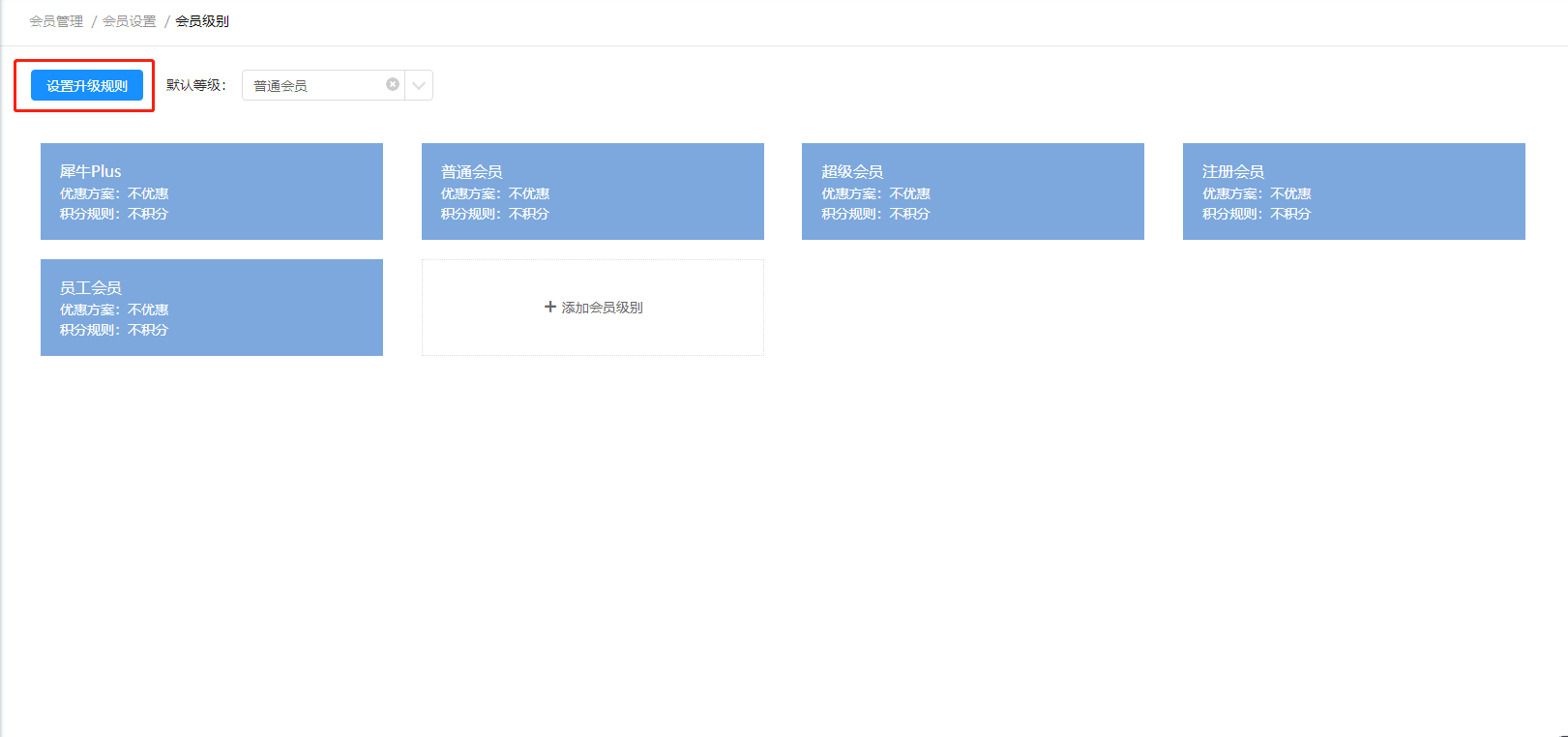
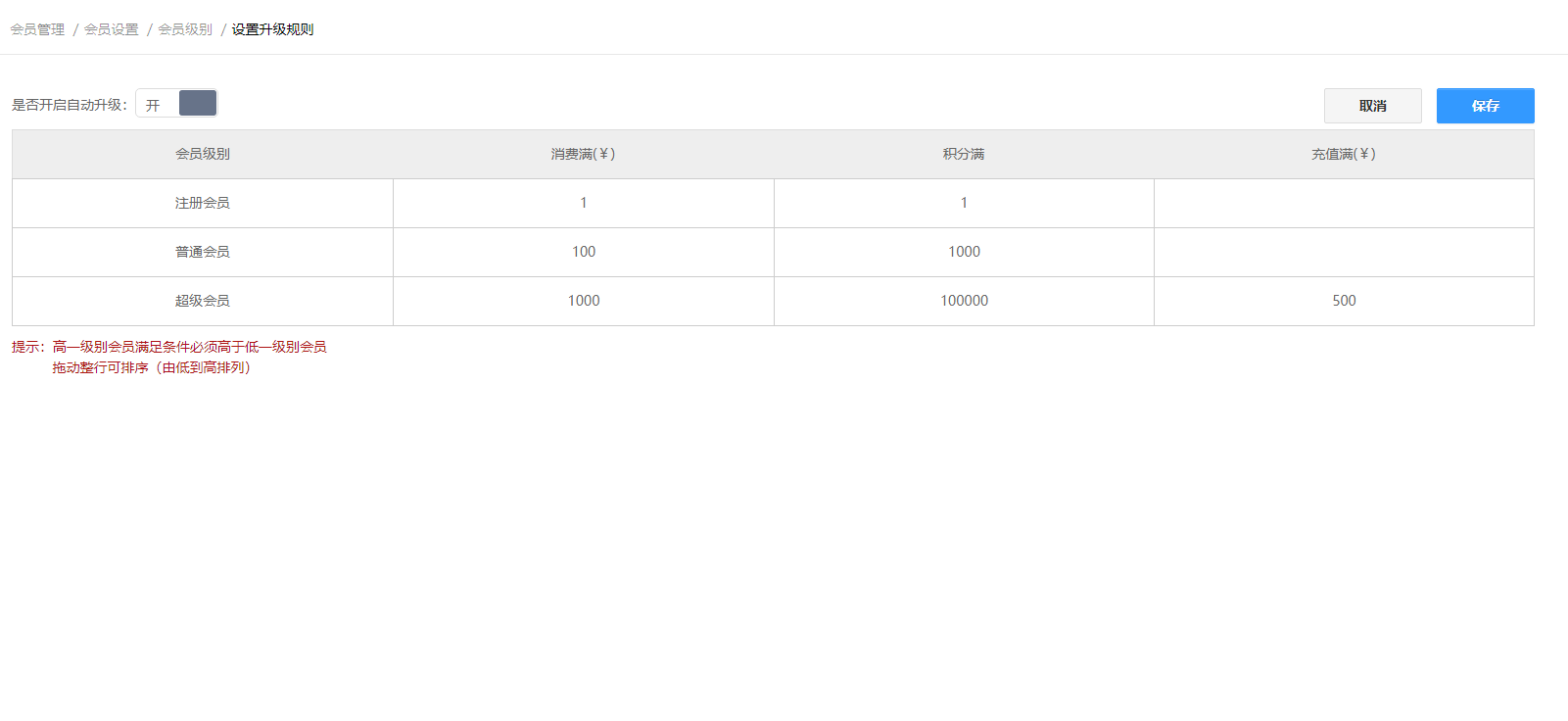
此处的【消费满】、【积分满】和【充值满】为条件设置,可填写满足一个或多个条件进行升级
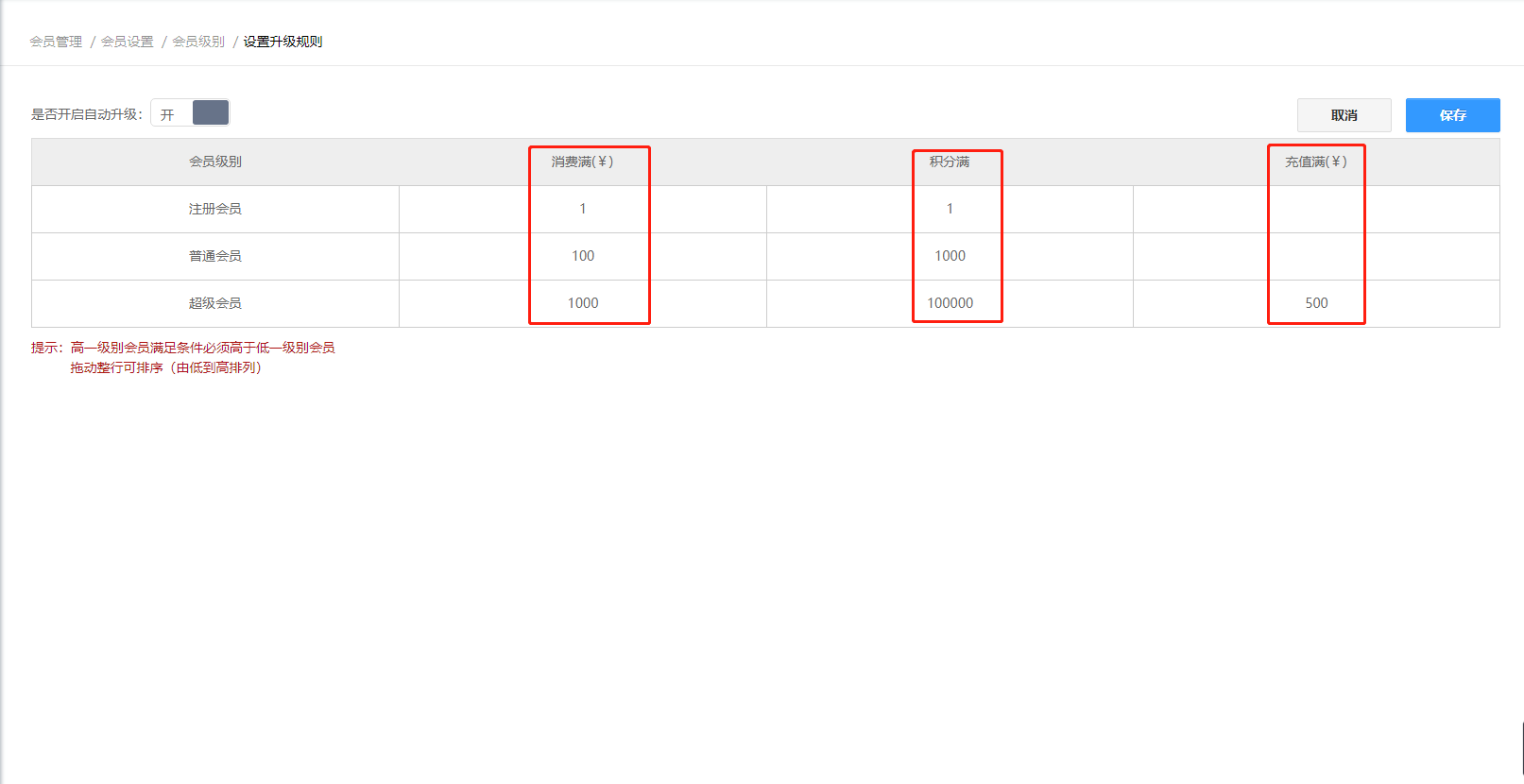
5 会员来源规则设置
在【会员设置-会员基础信息设置】中创建会员来源,也可以对会员来源进行编辑或删除
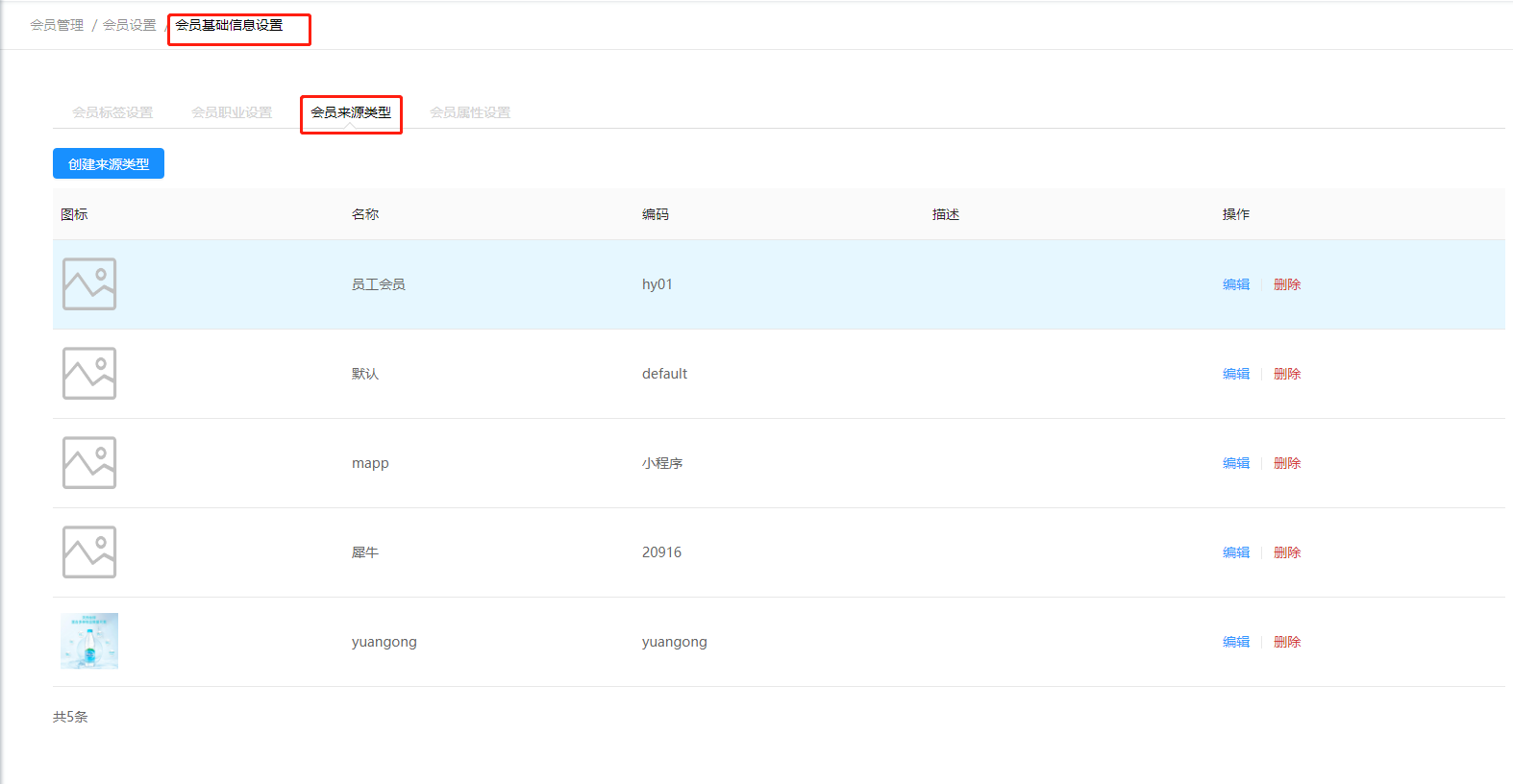
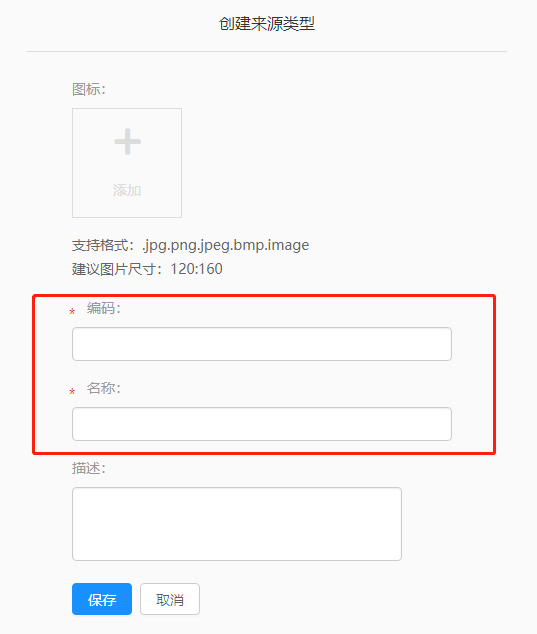
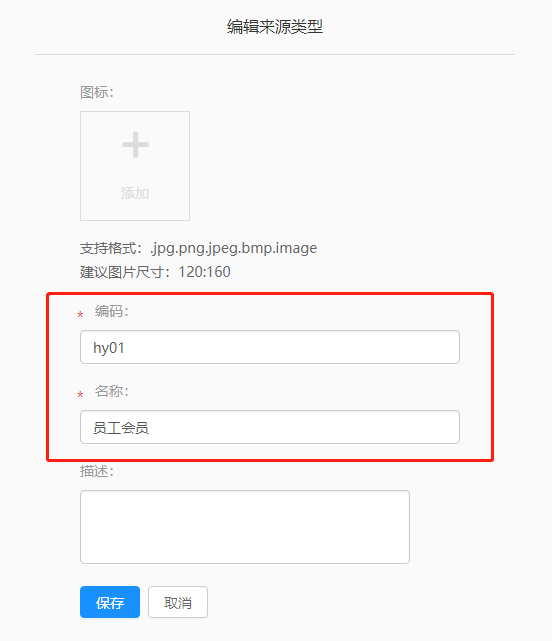
后台是否启用会员卡LOGO按钮
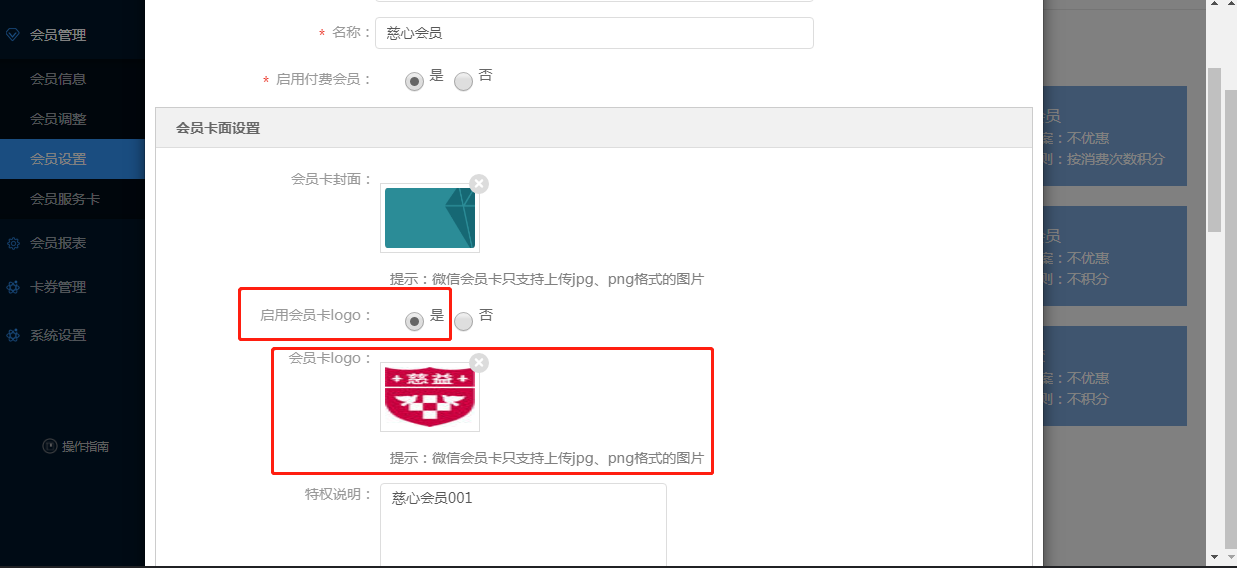
设置LOGO按钮会展示在如下所示位置
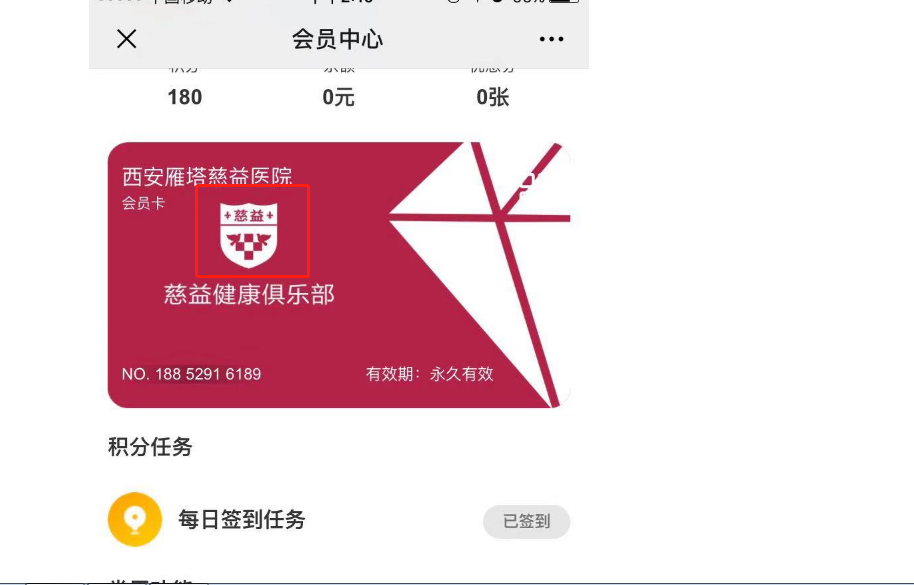
6 H5端显示的会员界面如图
点击【会员权益】
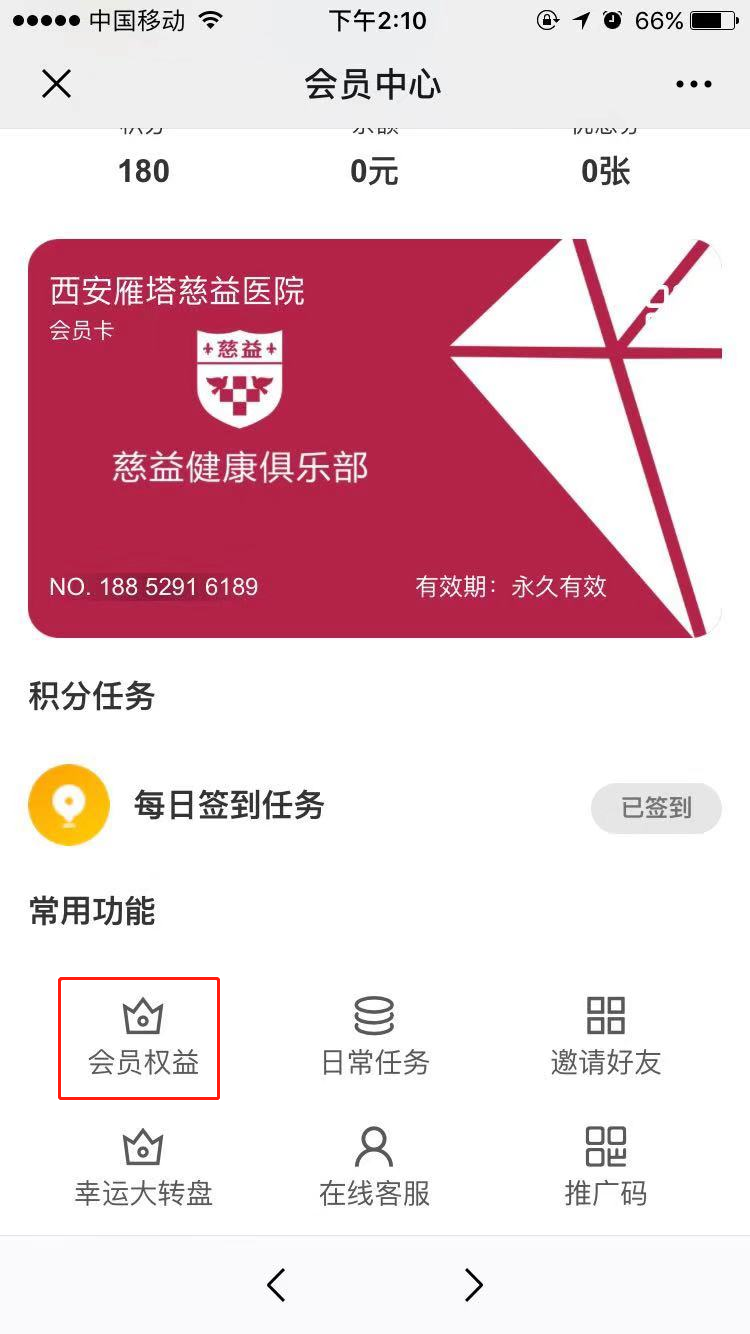
点击右上角的【会员规则】
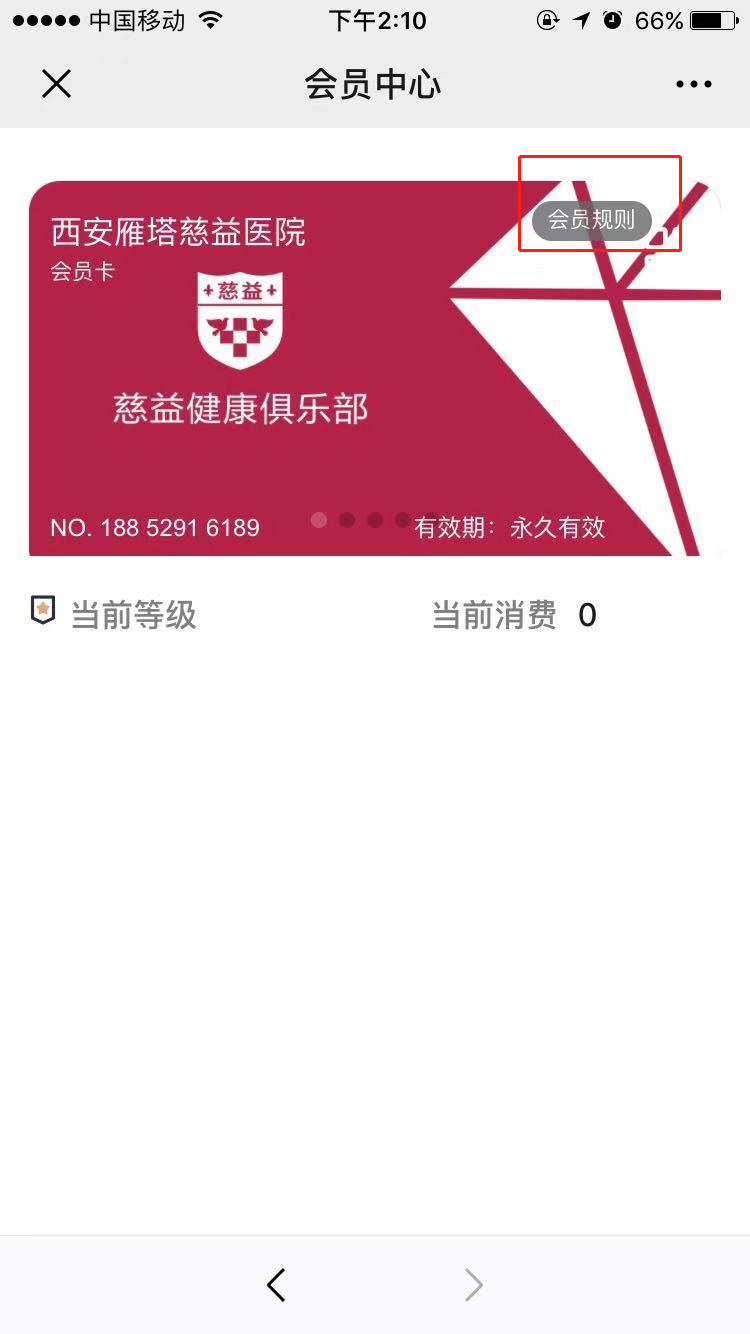
会员中心展示详情页面。
7 升级规则:对应在后台创建的【会员升级规则】;
8 积分规则:对应在【积分设置】中进行设置;
9 会员规则:此处显示的是在【会员级别】设置中的会员卡有效期。